Dans ce tutoriel nous verrons comment configurer le FPP (Falco's Props Protection) en vous donnant plusieurs conseils.
Présentation FPP (Falco's Props Protection)
FPP (Falco's Props Protection) est un outil d’administration qui vous ait fournis de base avec le gamemode DarkRP. Vous pouvez l'ajouter sur votre serveur sans être sur DarkRP grâce au lien suivant: workshop.
Pour tout le tutoriel veuillez suivre les étapes suivantes afin de le configurer:
- Allez dans le menu des props.
- Allez dans
Utilitaires. - Cherchez la catégorie
Falco's Props Protection. - Allez dans
Admin Settings.
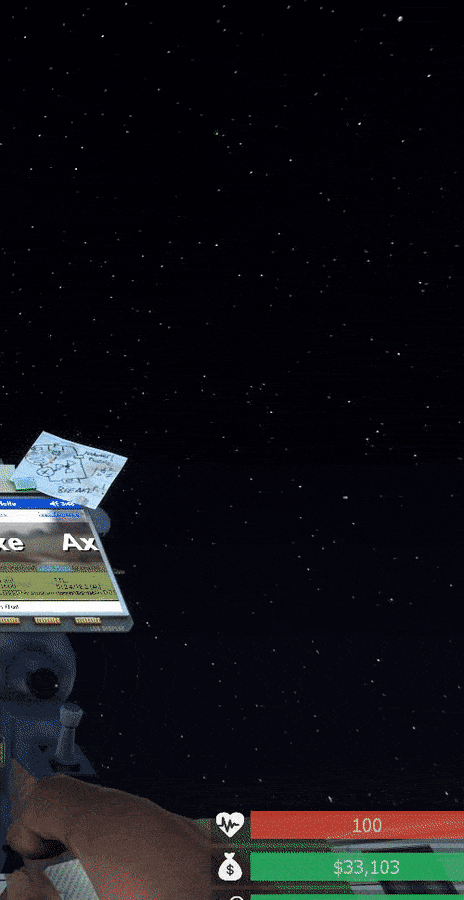
Général
Dans cette catégorie, vous pouvez gérez la suppression des props des joueurs déconnectés ainsi que de supprimer les props d’un joueur en particulier.
Conseils :
- Activez la suppression des props après un certain temps de déconnexion.
- Activez le
Anti E2 mingery.
Antispam
Comme ce qui est dit dans le nom, ici vous pouvez, si vous le souhaitez:
- Activer l’antispam protection (
Spam protection enable on/off). - Faire en sorte qu’un props ne puisse pas spawner dans un autre props (
Prevent spawning a prop in a prop), utile pour éviter certain crash. - Activer l’antispam de gros props (
Big prop spam protection).
Conseils :
- Activez le
Spam protection enable on/off. - Activez le
Prevent spawning a prop in a proppour éviter certains types de crash. - Activez le
Big prop spam protection, pour éviter que d’énormes props soient sur la map et fassent lag le serveur.
Physgun
Ici, vous pouvez gérez toutes les options en rapport avec le physgun. Vous pouvez autoriser ou non certaines entités d’être porté par le physgun.
Conseils :
- Activez le
Physgun protection enable. - Désactivez le
People can physgun world. - Activez le
Admin can physgun world. - Désactivez le
People can physgun blocked entities. - Activez le
Admin can physgun blocked entities. - Activez le
Physgun reload protection enabled. - Désactivez le
The blocked list is a white list.
Gravity Gun
Ici, il n’y pas pas grand chose à toucher. Cette catégorie permet de gérer les permissions pour le gravity gun. Comme par exemple, savoir si les users peuvent portés des props de la map.
Conseils :
- Activez le
Gravity gun protection enable. - Activez le
Privileged users can gravgun all entities. - Activez le
People can gravgun world entities. - Activez le
Admins can gravgun world entities. - Activez le
People can’t punt props. - Le reste, désactivez le
Toolgun
Ici, vous pouvez gérer les permissions du toolgun. Par exemple, vous pouvez interdire aux joueurs de supprimer l'ascenseur de Rockford.
Conseils :
- Activez le
Toolgun protection enable. - Activez le
Admin can use tool all entities. - Désactivez le
People can use tool on world entities. - Activez le
Admin can use tool on world entities. - Désactivez le
People can use tool on blocked entities. - Activez le
Admin can use tool on blocked entities. - Désactivez le
The blocked list is a white list. - Activez le
Duplicator restriction (blocked list). - Activez le
People can’t duplicate weapons.
Player Use
Ici, vous pouvez gérer les permissions de vos joueurs sur la map. Par exemple, si vous activez le Use protection enable, vos joueurs ne pourront plus interagir avec les entités.
Conseil :
- Désactivez le
Use protection enable.
Entity damage
Ici, vous pouvez autoriser ou non la possibilité de détruire les props des autres joueurs.
Conseils :
- Activez le
Damage protection enable. - Activez le
Protect against damage by props. - Activez le
Privileged users can damage all entities. - Activez le
People can damage all entities. - Activez le
Admins can damage all entities.
Blocked Models
Ici, vous pouvez gérer les props que vous avez blacklist. Pour blacklist un props, il faut aller dans le context menu (menu C de base), cliquez droit sur le props, Add to FPP blocked models.
Pour pouvoir faire une blacklist de props, il faut cocher Blocked models enable.
Conseils :
- Activez le
Blocked models enable. - Activez le
Apply to props only. - Ne cochez surtout pas la case
The blocked models list is a white list.
Tool restriction
Ici, vous pouvez indiquer qui a le droit d’utiliser un certain Outil/Tool.
Il vous ait possible de bloquer pour :
- Un certain job.
- Seulement les admins.
- Seulement les superadmins.
- Un joueur en particulier.
- Un job en particulier.
Pour cela veuillez suivre les étapes suivantes :
- Sélectionnez l’Outil/Tool à restreindre.
- Cliquez sur
Edit/View selected tool restrictions. - Faites les modifications nécessaires.
Pour retirer la restriction sur un Outil/Tool cliquez tout simplement sur celui-ci dans Tools Names.
Group tool restriction
Ici, vous pouvez créer vos propres groupes de restrictions le GMod Tool. Pour cela suivez étapes suivantes :
- Cliquez sur
Load groups and members. - Créez vous un groupe.
- Sélectionnez ce groupe.
- Décochez la case
Allow all tools by default. - Cliquez sur
Edit selected group’s tools. - Sélectionnez les tools que vous avez besoin pour ce groupe.

